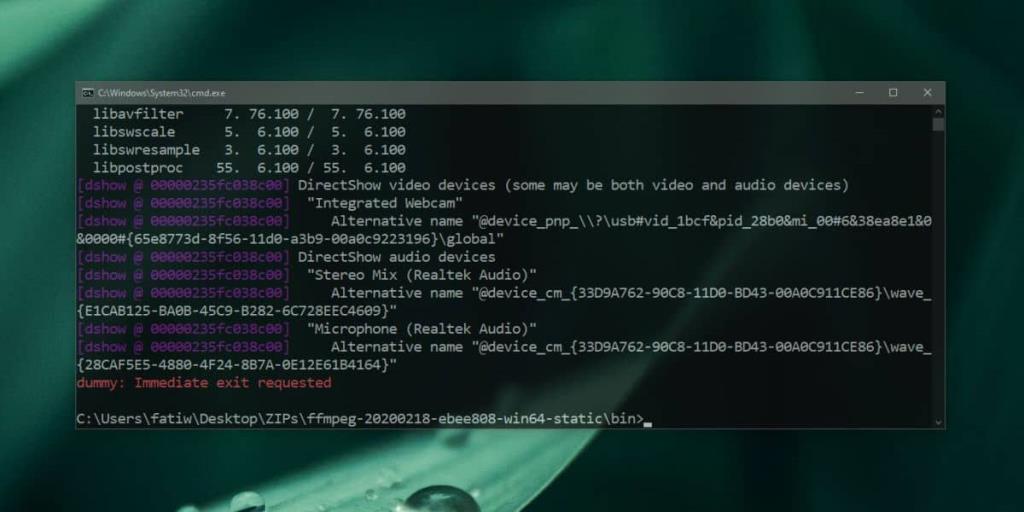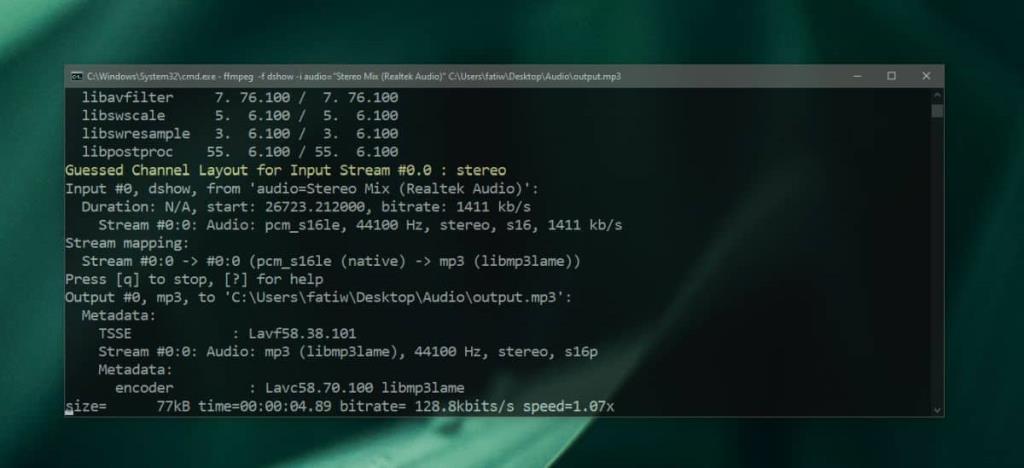Het opnemen van audio-uitvoer, dwz audio van de luidsprekers, is een lastig proces. Je kunt het niet zomaar opnemen als input die door de microfoon wordt gedetecteerd, omdat er nogal wat ruis in de opname zal zijn . Er zijn natuurlijk manieren om het te doen, en apps waarmee je dat kunt. We hebben besproken hoe je met Audacity audio van een specifieke app kunt opnemen , maar dit werkt voor een specifieke app. Als u alle systeemgeluiden wilt opnemen, kunt u het beste FFMPEG gebruiken . De tool is een opdrachtregeltool en het kan een beetje ontmoedigend zijn om ermee aan de slag te gaan, maar het is een van de gemakkelijkste manieren om systeemgeluid op te nemen.
Zorg ervoor dat 'Stereo Mix' als apparaat onder geluiden wordt weergegeven voordat je kunt beginnen .
Systeemgeluid opnemen met FFMPEG
FFMPEG downloaden . Je kunt het toevoegen aan het PATH als je wilt, maar het is niet nodig. Open Verkenner en navigeer naar het zip-bestand dat je hebt gedownload. Pak het uit en ga in de uitgepakte map naar de map 'bin'. Klik in de locatiebalk in Verkenner en voer 'cmd' in . Tik op Enter. Hiermee wordt een nieuw opdrachtpromptvenster geopend dat zich al in die map bevindt.
Open vervolgens een nieuw Verkenner-venster en maak een map waarin u het gemaakte audiobestand opslaat. Deze map kan overal worden aangemaakt. U hoeft het niet in de FFMPEG-map te maken. Dit kan op een andere schijf zijn of op een externe schijf.
Keer terug naar het opdrachtpromptvenster en voer de volgende opdracht uit.
ffmpeg -list_devices true -f dshow -i dummy
Deze opdracht retourneert een lijst met apparaten die audio kunnen opnemen of uitvoeren. Dit omvat luidsprekers, microfoons en webcams. Zoek in deze lijst naar de naam van het audioapparaat, dwz uw luidsprekers waarvan u geluid wilt opnemen. Kopieer het naar je klembord en plak het ergens waar je het gemakkelijk kunt terugvinden. In de onderstaande schermafbeelding heet het audioapparaat waarvan ik geluid ga opnemen 'Stereo Mix (Realtek Audio)'.
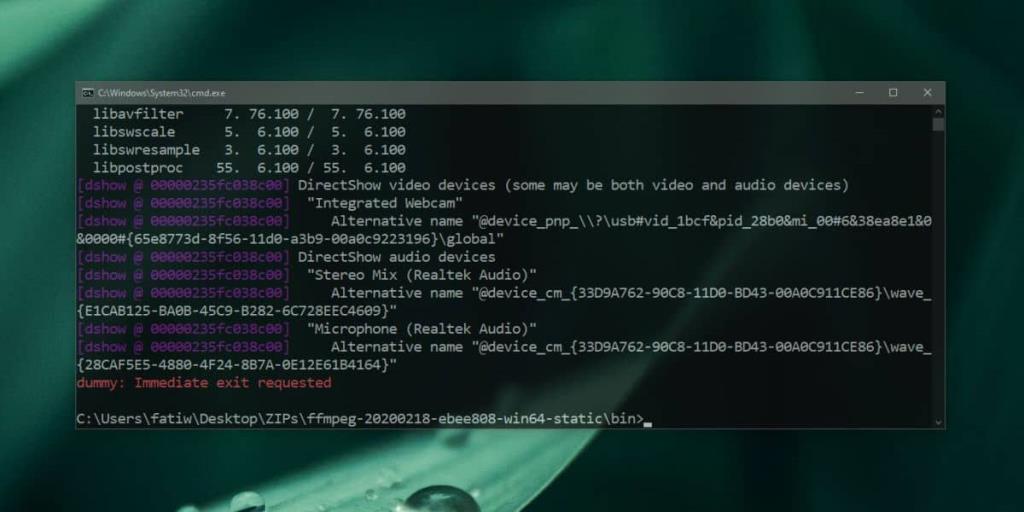
Nu u de apparaatnaam hebt, gebruikt u de volgende opdracht om de opname te starten. Wijzig de naam van het apparaat in wat u wilt opnemen, en het pad en de naam van het bestand in wat u maar wilt. U kunt het bestandsformaat ook wijzigen in een ander formaat dat FFMPEG ondersteunt.
Opdracht
ffmpeg -f dshow -i audio="Apparaatnaam" pad-naar-bestand\bestandsnaam.mp3
Voorbeeld
ffmpeg -f dshow -i audio="Stereo Mix (Realtek Audio)" C:\Users\fatiw\Desktop\Audio\output.mp3
De opname begint meteen. U kunt het opdrachtpromptvenster desgewenst minimaliseren, maar sluit het niet. Als u de opname wilt stoppen, keert u terug naar het opdrachtpromptvenster en tikt u op de sneltoets Ctrl+C.
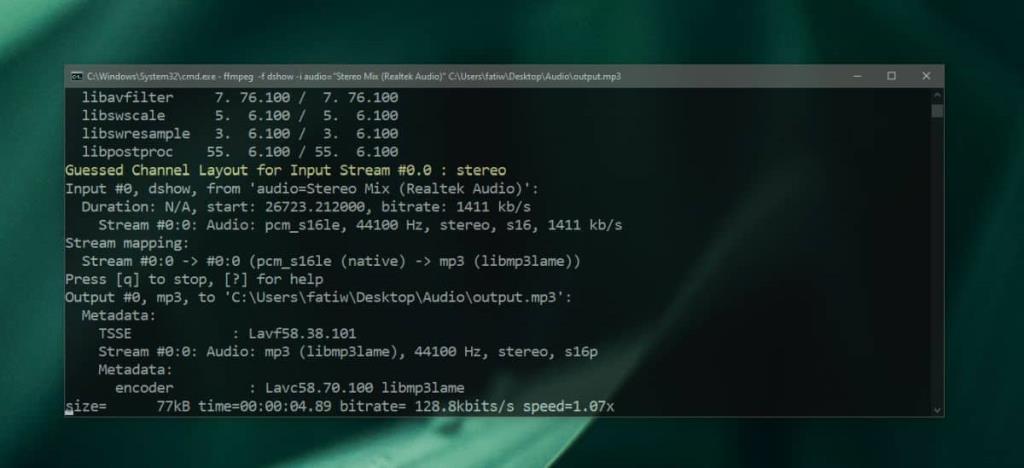
Open de map die u in het pad hebt opgegeven en u ziet daar het audiobestand.